ตรวจสอบแอพที่มีประโยชน์เพื่อเปลี่ยนสีสันของวิดีโอให้เสร็จสมบูรณ์
หากคุณต้องการแก้ไขวิดีโอ คุณต้องเข้าใจวิธีปรับความอิ่มตัวของสี ความสว่าง คอนทราสต์ และเฉดสีด้วย ด้วยองค์ประกอบทั้งสี่นี้ ฮิวจึงมีบทบาทสำคัญในวิดีโอของคุณ สามารถทำให้วิดีโอของคุณมีสุนทรียภาพได้อย่างยอดเยี่ยม คุณต้องการเปลี่ยนสีวิดีโอของคุณเพื่อให้มีเอกลักษณ์และสร้างสรรค์มากขึ้นหรือไม่? ไม่ต้องกังวลอีกต่อไป ป้ายบอกทางนี้จะมอบสิ่งที่พิเศษที่สุดให้กับคุณ เปลี่ยนสีวิดีโอ คุณสามารถใช้ออนไลน์และออฟไลน์
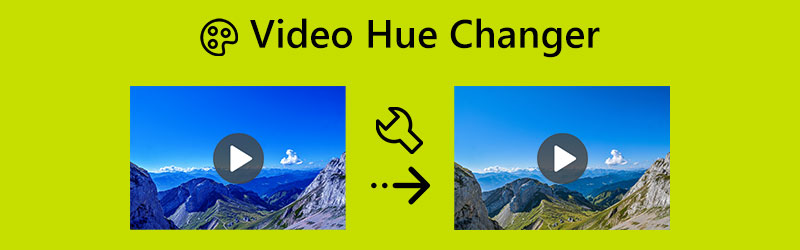
เนื้อหาของหน้า
ตอนที่ 1: แอปออฟไลน์เพื่อเปลี่ยนสีของวิดีโอ
ก่อนจะเปลี่ยนสีของวิดีโอ เรามากำหนดสีกันก่อน ในทางเทคนิคแล้ว ฮิวเป็นลักษณะของแสงที่มองเห็นได้ซึ่งแยกแยะหรือทำให้คล้ายกับสีพื้นฐาน เช่น สีแดง สีเขียว และสีน้ำเงิน ในบริบทของสีและกราฟิก วลีนี้ยังใช้เพื่ออธิบายเฉดสีโดยไม่มีสีหรือเงาเพิ่มเติม นอกจากนี้ หนึ่งในแนวคิดพื้นฐานที่สุดในการประมวลผลภาพดิจิทัลคือเฉดสีของพิกเซลสี ฮิวเป็นหนึ่งในองค์ประกอบพื้นฐานสามประการของสีใด ๆ ร่วมกับความอิ่มตัวและความสว่าง (brilliance) เนื่องจากแต่ละเฉดสีมีเฉดสีให้เลือกมากมาย สีจึงซับซ้อนกว่าชื่อของมันมาก
แอปพลิเคชันออฟไลน์ที่คุณสามารถใช้เพื่อเปลี่ยนสีของวิดีโอของคุณคือ Vidmore Video Converter. โปรแกรมเปลี่ยนสีวิดีโอนี้มีวิธีการพื้นฐานที่ยอดเยี่ยมในการปรับเฉดสีของวิดีโอของคุณ ไม่เพียงเท่านั้น แต่ยังสามารถปรับความสว่าง ความอิ่มตัวของสี และคอนทราสต์ของวิดีโอได้อีกด้วย กระบวนการนี้ง่ายเนื่องจากส่วนต่อประสานที่ใช้งานง่าย ตัวเลือกเข้าใจง่ายและปฏิบัติตามได้ง่าย คุณยังสามารถแก้ไขวิดีโอของคุณ ทำให้ผู้ใช้ทุกคนสะดวกยิ่งขึ้น นอกจากนี้ มีสองวิธีในการเปลี่ยนสีวิดีโอของคุณ: เครื่องมือแก้ไขสีและฟังก์ชันเอฟเฟ็กต์และฟิลเตอร์
ข้อดี
- มันมีอินเทอร์เฟซที่ใช้งานง่ายพร้อมวิธีการพื้นฐาน
- เหมาะสำหรับผู้เริ่มต้น
- ใช้ได้ทั้งบน Windows และ Mac
- มันมีคุณสมบัติที่ยอดเยี่ยมมากกว่าการเปลี่ยนสีของวิดีโอ
จุดด้อย
- หากต้องการสัมผัสคุณสมบัติขั้นสูงเพิ่มเติม โปรดดาวน์โหลดรุ่นโปร
ตอนนี้ มาใช้ Vidmore Video Converter เพื่อเปลี่ยนสีของวิดีโอของคุณโดยใช้เครื่องมือแก้ไขสีและเอฟเฟกต์และฟิลเตอร์บน Mac หรือ Windows ของคุณ
การใช้เครื่องมือแก้ไขสี
ขั้นตอนที่ 1: ค้นหา Vidmore Video Converter บนเบราว์เซอร์ของคุณและดาวน์โหลด คุณยังสามารถคลิกปุ่มดาวน์โหลดด้านล่างเพื่อเข้าถึงแอปพลิเคชันได้อย่างง่ายดาย หลังจากติดตั้งซอฟต์แวร์แล้ว ให้เปิดใช้งาน
ขั้นตอนที่ 2: เลือกไฟล์ กล่องเครื่องมือ แผงบนอินเทอร์เฟซด้านบน ภายใต้กล่องเครื่องมือ ให้เลือก การแก้ไขสี เครื่องมือ.
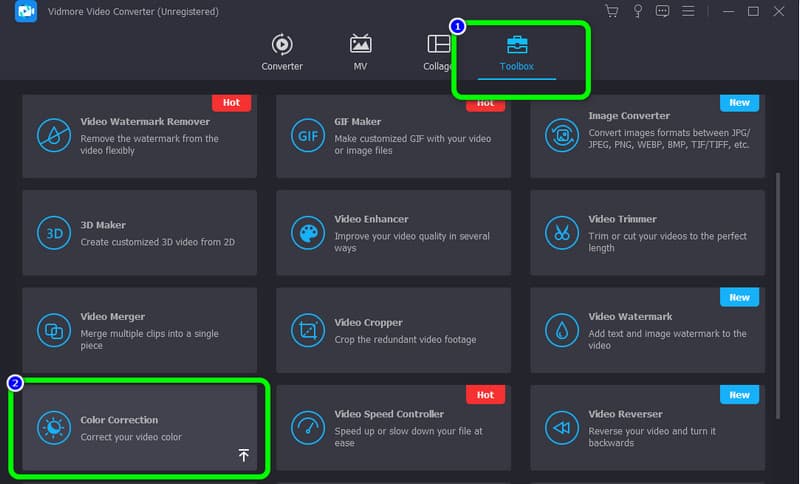
ขั้นตอนที่ 3: อินเทอร์เฟซใหม่จะปรากฏขึ้นบนหน้าจอหลังจากคลิกเครื่องมือแก้ไขสี คลิก บวก ไอคอน และเลือกวิดีโอที่คุณต้องการแก้ไขจากโฟลเดอร์ไฟล์ของคุณ
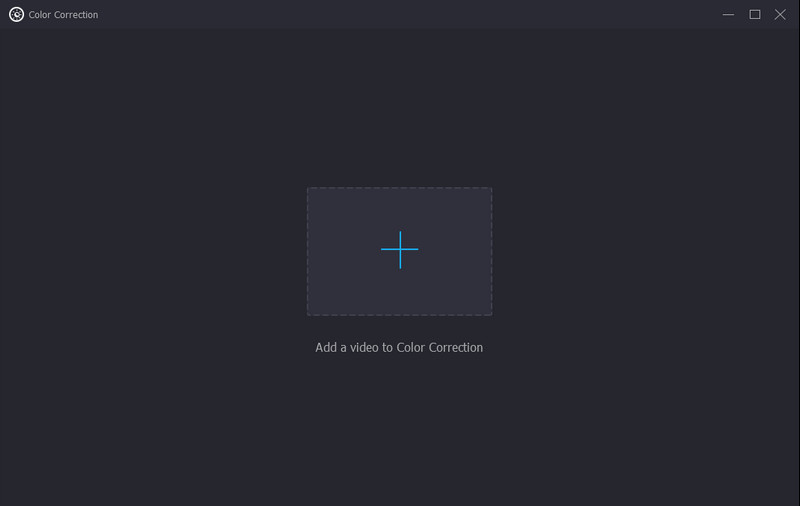
ขั้นตอนที่ 4: หลังจากเปลี่ยนเฉดสีและพารามิเตอร์อื่นๆ ของวิดีโอแล้ว ให้คลิก แปลงทั้งหมด ปุ่ม. คุณยังสามารถเปลี่ยนรูปแบบเอาต์พุตเป็นรูปแบบต่างๆ เช่น MP4, M4V, AVI, FLV, MOV และอื่นๆ
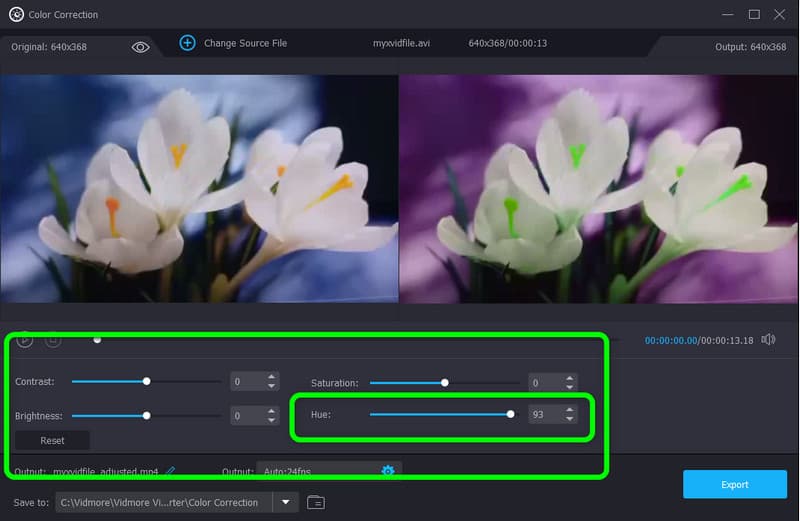
ขั้นตอนที่ 5: หลังจากเพิ่มวิดีโอแล้ว คุณสามารถเปลี่ยนสีของวิดีโอได้จากตัวเลือก Hue เพียงปรับแถบเลื่อนจากกึ่งกลางไปซ้ายหรือกลับกันตามความต้องการของคุณ คุณยังสามารถปรับพารามิเตอร์อื่นๆ เช่น ความสว่าง คอนทราสต์ และความอิ่มตัว
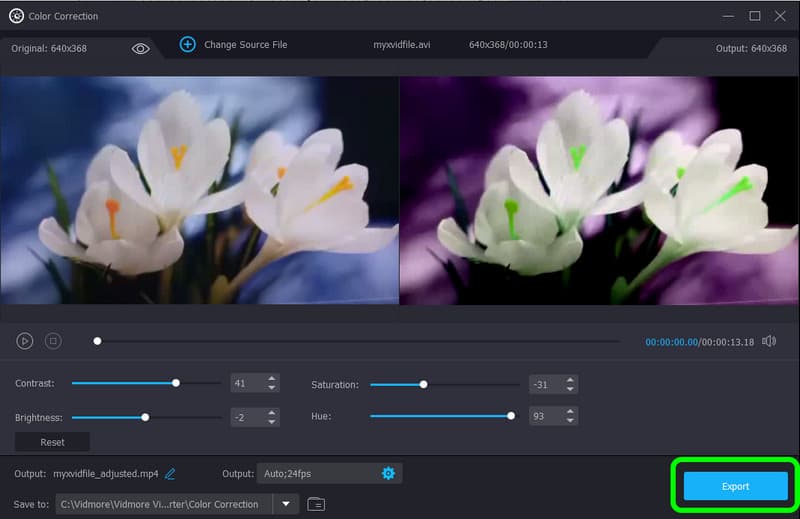
การใช้เอฟเฟ็กต์และฟังก์ชั่นฟิลเตอร์
ขั้นตอนที่ 1: หลังจากเปิดแอปพลิเคชันแล้ว ให้ไปที่ ตัวแปลง แล้วคลิกไฟล์ บวก ลงชื่อเข้าใช้เพื่อเพิ่มวิดีโอ
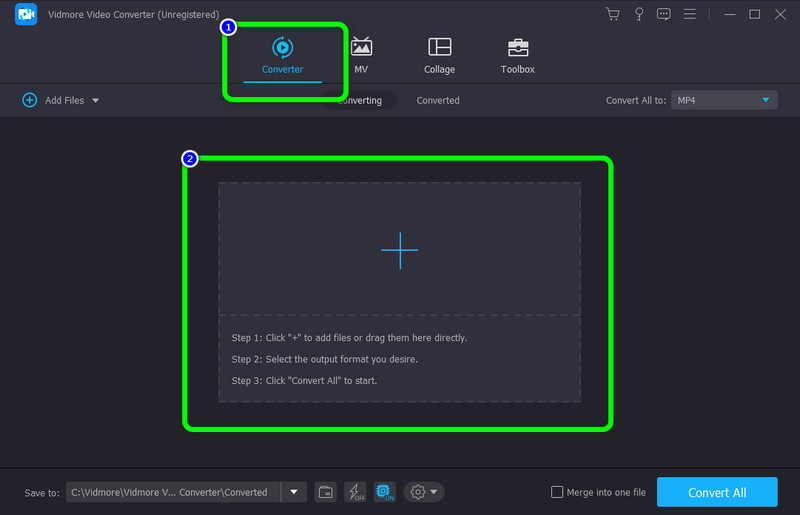
ขั้นตอนที่ 2: กด แก้ไข ไอคอนเมื่อเพิ่มวิดีโอแล้ว
ขั้นตอนที่ 3: จากนั้นอินเทอร์เฟซอื่นจะปรากฏขึ้นบนหน้าจอของคุณ ไปที่ เอฟเฟ็กต์ & ตัวกรอง แท็บ ภายใต้ เอฟเฟกต์พื้นฐาน ตัวเลือก คุณสามารถปรับสี ความสว่าง คอนทราสต์ และความอิ่มตัวของวิดีโอ โดยการควบคุมแถบเลื่อน หลังจากปรับแต่งแล้ว ให้คลิก ตกลง ปุ่ม.
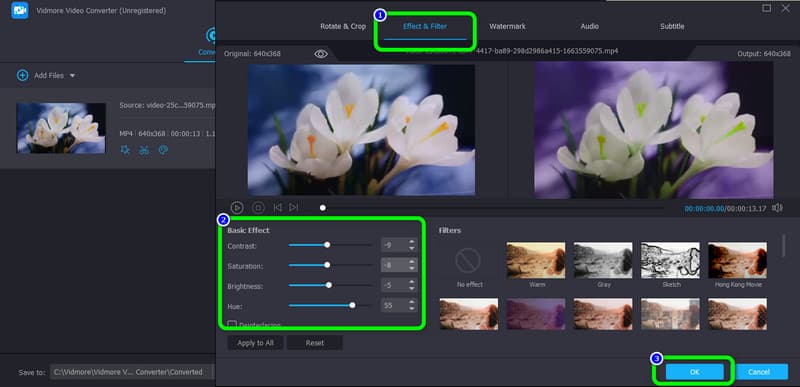
ขั้นตอนที่ 4: หลังจากเปลี่ยนสีของวิดีโอและพารามิเตอร์อื่นๆ แล้ว ให้คลิกปุ่มแปลงทั้งหมด คุณยังสามารถเลือกรูปแบบเอาต์พุตเป็นรูปแบบต่างๆ เช่น MP4, M4V, AVI, FLV, MOV และอื่นๆ
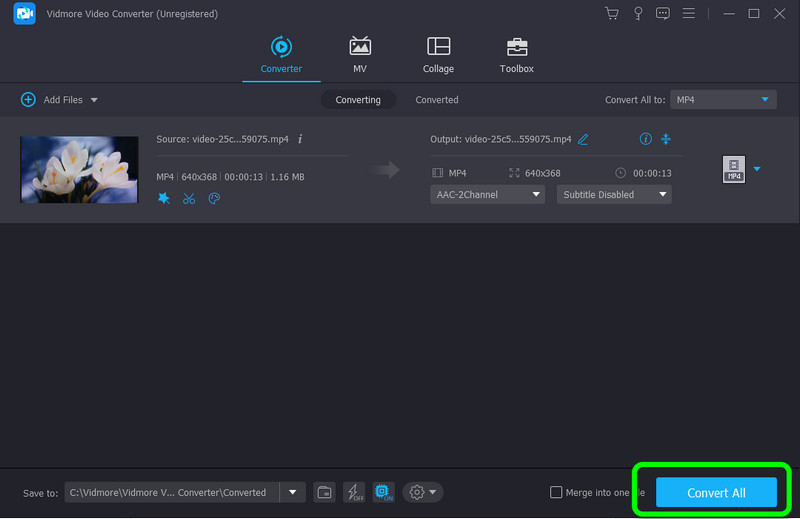
ส่วนที่ 2: Video Hue Changer คุณสามารถใช้ออนไลน์ได้
ฟลิซิเออร์ เป็นแอปพลิเคชันบนเว็บเพื่อเปลี่ยนสีวิดีโอของคุณ นอกจากนี้ แอปออนไลน์สำหรับเปลี่ยนสีวิดีโอนี้ยังสามารถปรับความมีชีวิตชีวา ความสว่าง ความอิ่มตัวของสี คอนทราสต์ และอื่นๆ ของวิดีโอของคุณได้อีกด้วย อย่างไรก็ตาม การใช้เครื่องมือนี้ค่อนข้างซับซ้อน อินเทอร์เฟซของมันทำให้สับสนสำหรับผู้เริ่มต้น นอกจากนี้ คุณต้องเข้าถึงอินเทอร์เน็ตเพื่อใช้งานแอปพลิเคชันนี้
ข้อดี
- เข้าถึงได้บนทุกเบราว์เซอร์ เช่น Google, Firefox, Explorer เป็นต้น
จุดด้อย
- อินเทอร์เฟซผู้ใช้สับสนเล็กน้อย
- แนะนำให้ใช้การเชื่อมต่ออินเทอร์เน็ต
ทำตามคำแนะนำง่ายๆ ด้านล่างเพื่อเปลี่ยนสีวิดีโอของคุณโดยใช้ Flixier
ขั้นตอนที่ 1: เปิดเบราว์เซอร์ของคุณและไปที่เว็บไซต์หลักของ ฟลิซิเออร์. จากนั้นเลือก เลือกวิดีโอ ปุ่มเพื่อเริ่มขั้นตอน
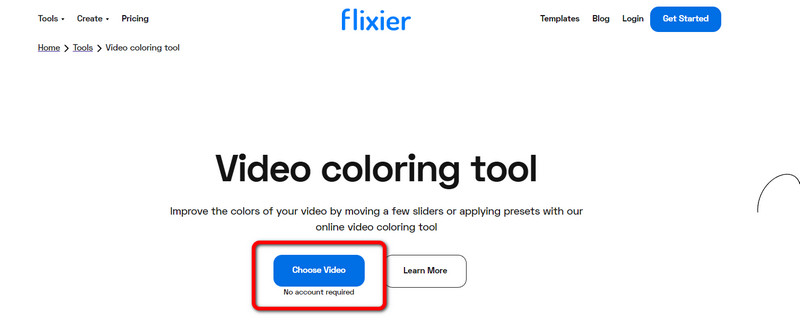
ขั้นตอนที่ 2: หลังจากนั้นให้คลิกที่ นำเข้า ปุ่มเพื่อแทรกวิดีโอ
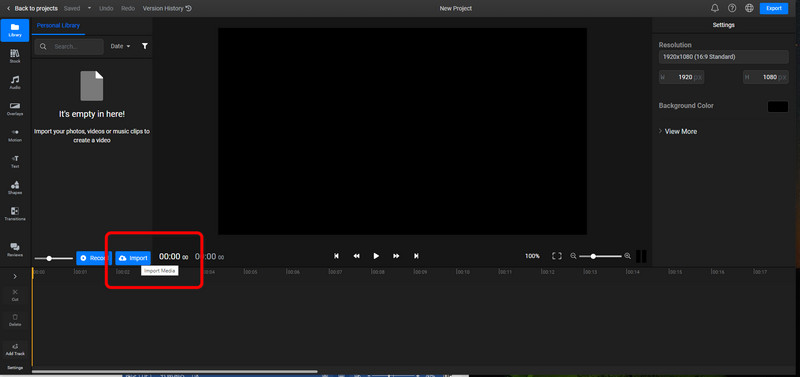
ขั้นตอนที่ 3: ใส่วิดีโอของคุณลงในไทม์ไลน์และไปที่ สี แท็บ
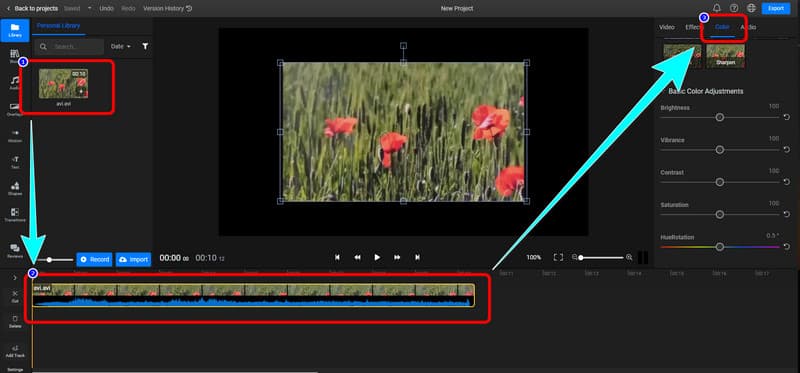
ขั้นตอนที่ 4: ภายใต้ สี เมนู คุณสามารถปรับสีวิดีโอของคุณได้ คุณยังสามารถปรับความสว่าง ความสั่นไหว คอนทราสต์ และอื่นๆ ได้อีกด้วย สุดท้ายให้คลิกที่ ส่งออก ปุ่มเพื่อดาวน์โหลดวิดีโอของคุณ
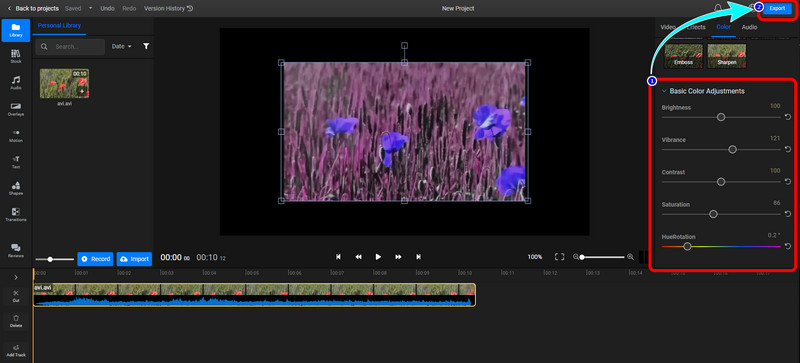
ส่วนที่ 3: คำถามที่พบบ่อยเกี่ยวกับ Video Hue Changer
1. คุณจะเปลี่ยนสีของวิดีโอบน iPhone ได้อย่างไร
นอกจาก iMovie แล้ว iPhone ของคุณยังมีเครื่องมือตัดต่อในตัวที่คุณสามารถใช้เพื่อเปลี่ยนสีวิดีโอของคุณได้ หากต้องการปรับเปลี่ยนสีของวิดีโอ ให้เปิดในแอปรูปภาพ เลือกแก้ไข จากนั้นเลือกเอฟเฟ็กต์หรือฟิลเตอร์จากเมนูที่ปรากฏ
2. ฉันสามารถใช้ VLC เพื่อเปลี่ยนสีของวิดีโอได้หรือไม่
ใช่คุณสามารถ. VLC Media Player ให้คุณเปลี่ยนสีของวิดีโอได้โดยตรง รวมถึงเฉดสีด้วย เมื่อเล่นวิดีโอใน VLC คุณสามารถเข้าถึงหน้าต่างการปรับแต่งและเอฟเฟ็กต์ได้โดยคลิกเมนูเครื่องมือแล้วเลือกตัวเลือกเอฟเฟ็กต์และตัวกรอง คุณต้องเลือกแท็บ Video Effects ทำเครื่องหมายที่ช่อง Image Adjust จากนั้นใช้คุณสมบัติ Hue เพื่อเปลี่ยนสีของวิดีโอ
3. โปรแกรมเปลี่ยนสีวิดีโอที่ดีที่สุดที่ฉันสามารถใช้ได้คืออะไร
หนึ่งในโปรแกรมเปลี่ยนสีวิดีโอที่ดีที่สุดที่คุณสามารถใช้ได้คือ Vidmore Video Converter แอปพลิเคชั่นที่ดาวน์โหลดได้นี้ช่วยให้คุณเปลี่ยนสีของวิดีโอได้อย่างง่ายดาย ไม่ต้องการบัญชีหรือแผนการสมัครสมาชิก คุณสามารถใช้งานได้ฟรี
สรุป
คุณจะทำอย่างไร เปลี่ยนสีของวิดีโอของคุณหรือไม่ บทความนี้เสนอเครื่องมือออฟไลน์และออนไลน์ที่ยอดเยี่ยมสองรายการที่คุณเชื่อถือได้ แต่ถ้าคุณต้องการเครื่องมือที่ยอดเยี่ยมที่สุดพร้อมขั้นตอนที่ตรงไปตรงมา ให้ใช้ Vidmore Video Converter.


